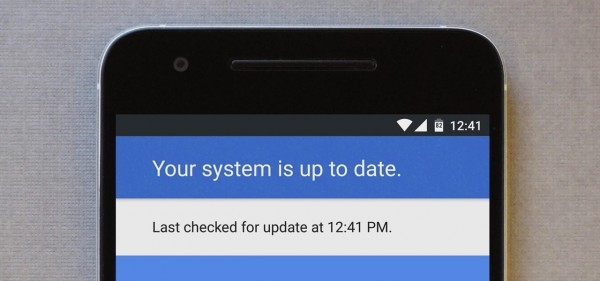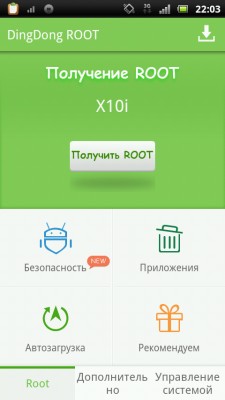- Недостатки Root. Почему не стоит получать рут-права на Андроид
- Содержание
- Почему не надо получать рут-права
- Как включить Root права на Android
- Подготовка к активации Root на Android
- Особенности процедуры
- Последствия использования Root, о которых нужно знать
- Что можно сделать со смартфоном, имея рут-права?
- Пошаговая инструкция
- Со смартфона
- Через компьютер
- Через ADB-терминал (с компьютера)
- Особые случаи
Недостатки Root. Почему не стоит получать рут-права на Андроид
В наших статьях на Трешбоксе вы могли узнать, что такое Root, и в чем заключаются его основные преимущества. Теперь пришло время разобраться с недостатками, которые приносят рут-права на Андроид. Почему не стоит устанавливать root на свой смартфон или планшет — читайте на Трешбоксе.
Содержание
Почему не надо получать рут-права
У root-прав для Android есть много преимуществ, но почти столько же недостатков, которые могут привести к удручающим последствиям. В этой статье мы постарались привести самые значимые недостатки и опасности получения рут-прав на Андроид.
Потеря гарантийного обслуживания
Если вы решили получить root на своем устройстве с Android, то будьте готовы, что ваш гаджет потеряет гарантийное обслуживание от продавца. Почти во всех случаях получение привилегий суперпользователя влечет за собой потерю гарантии, а это означает, что устройство нельзя будет бесплатно отремонтировать в случае поломки или заменить, если выявился брак. Получение приравнивается к вскрытию пломбы, которая находится на корпусе какого-нибудь гаджета или к попаданию воды внутрь аппарата без должной защиты.
Опытные пользователи могут попытаться вернуться на заводскую прошивку смартфона или планшета, но это требует определенных умений. Да и многие производители (Samsung и некоторые другие) научились встраивать так называемый «счетчик» получения рут-прав и проведения других опасных действий. Какие есть выходы из такой ситуации? Можно экспериментировать на каком-нибудь дешевом гаджете из Китая, у которого даже нет гарантии, либо дождаться истечения срока гарантийного обслуживания у вашего основного устройства. Если вы любите риск, то можно получить root на Андроид и надеяться, что все будет в порядке, а в противном случае обращаться в сторонние сервисные центры.
Стоит отметить, что некоторые производители продают смартфоны со встроенным root В основном это китайские компании.
Риск «окирпичивания»
Процесс получения root на Android — не самый легкий в случае с некоторыми устройствами. Если пользователь сделает что-то не по инструкции, то с большой вероятностью он превратит свой гаджет в кирпич, который не включается, либо впал в bootloop (постоянная перезагрузка без входа в систему). «Окирпичивание» также означает потерю всех данных. Не забывайте, что все действия для получения рут-привилегий, вы проделываете на свой страх и риск.
Избежать «окирпичивания» можно банальным изучением темы и способов рутирования вашего аппарата. Точно следуйте инструкции и не отходите от нее ни на шаг. В противном случае ваш смартфон «превратится в тыкву». Нести его в СЦ по гарантии бессмысленно, так как такие случаи не покрываются обслуживанием. Придется решать проблему другими способами или нести аппарат сторонним ремонтникам. Из всего этого выходит еще один недостаток — устанавливать root сложно и затратно по времени.
Если вы уже установили root и теперь только экспериментируете с приложениями и прошивками, то не забывайте делать полные резервные копии операционной системы (NanDroid) с помощью кастомного рекавери. В этом случае аппарат можно вернуть к жизни, даже если Android не загружается.
Проблемы с обновлениями
Полноценные рут-права в 99% случаев означают, что вы больше не сможете получать официальные обновления прошивки. Аккаунт суперпользователя предполагает изменение системных файлов в каталоге /system, а это никак не клеится с установкой официальных
Однако есть случаи, когда апдейт может установиться вместе с root, но по завершению установки аккаунт суперпользователя удаляется. Придется рутировать гаджет заново, но в новой прошивке старый способ может не сработать. В общем, если с установленным root вам пришло обновление, а после этого установилось и нормально работает, то считайте что вам очень повезло.
Чтобы получать обновления, можно установить несистемный рут (systemless root) — разновидность рут-прав, которая не предполагает модификацию системного каталога /system. Вместо этого все необходимые файлы находятся в папке /su.
Безопасность и уязвимости
Получить права суперпользователя на Android означает, что вы открываете целый ряд уязвимостей в операционной системе. И данные «дыры» в безопасности на порядок опаснее того, что используется вирусами для обычного, не рутированного Android. Поэтому если вы будете не аккуратны, то словить очень опасное вредоносное ПО со всеми вытекающими довольно легко. Результатом этого может стать утечка персональной информации вплоть до данных аккаунтов и банковских карт, а также внедрение вирусов в систему.
Но всего этого можно избежать, если пользоваться специальными утилитами и не устанавливать подозрительные программы. Например, программа SuperSU специально создана для того, чтобы раздавать рут-привилегии для других приложений. Если программа запрашивает то SuperSU обязательно уведомит об этом пользователя, а он может отказать или согласиться.
В общем, большие возможности приносят высокую ответственность, поэтому обращайтесь с root аккуратно.
Почему мы удалили Framaroot и другие приложения с Трешбокса
Так как мы затронули тему безопасности, то нужно сразу разъяснить ситуацию с приложениями, которыми можно получить root в один клик. В 2015 году на Трешбоксе была проведена чистка, в рамках которой мы удалили ряд программ для быстрого получения рут-прав на старых и даже некоторых новых версиях Android. Среди них были Framaroot, Baidu Root, CT Hack Root, Root Dashi, DingDong Root и несколько других. Скачать Framaroot для Андроид на Трешбоксе больше нельзя.
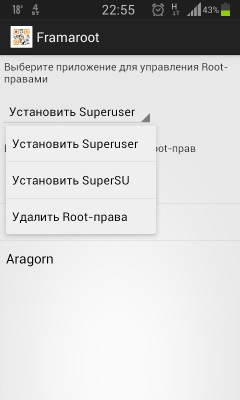
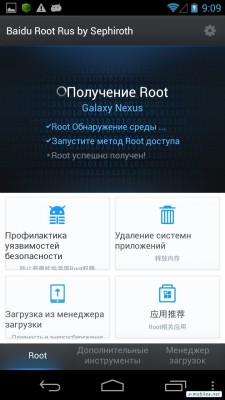
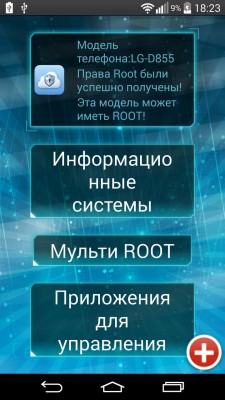
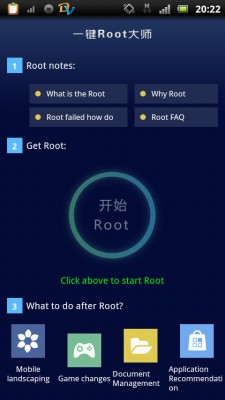
Почему? Дело в том, что такие программы используют определенные уязвимости в операционной системе Android, особенно в старых версиях, чтобы получить права суперпользователя. При этом зачастую работают некорректно и даже могут привести к непредвиденным последствиям. В сети есть много фейковых версий этих приложений вроде Framaroot на Андроид, которое не только получает root, но и еще устанавливает несколько опасных троянов.
Еще один довод против всех этих приложений заключается в том, что технология Google Safe Browsing блокирует доступ к Framaroot и другим подобным «рутерам». Самый лучший способ получения рут-прав — это с помощью компьютера или посредством установки хорошей сторонней прошивки. Если есть возможность не прибегать к рутовщикам «в один клик», то избегайте их. Одна из немногих безопасных программ для рутирования «в один клик» — Kingo Root.
Если вы избегаете получения рут на Андроид, то почему? Расскажите об этом в комментариях.
Источник
Как включить Root права на Android
Что такое Root-права? Root-права (или Root-доступ, или права суперпользователя) — аналог прав администратора на ПК в Windows. Получить можно на любом устройстве под Android (смартфон, планшет).
По умолчанию операционная система не дает пользоваться рут-доступом, чтобы случайно не удалить важный файл. Для опытного пользователя такие права — это возможность более широко использовать свое устройство.
Рассмотрим, как включить права суперпользователя на Андроид.
Подготовка к активации Root на Android
Прежде чем разбираться с вопросом: «Root-доступ на Андроид – как включить?», устройство надо подготовить.
- На всякий случай перенесите на флешку (а лучше — на компьютер) нужную информацию: фото, контакты, переписку, файлы. Если настройка пойдет не так, их можно потерять.
- Зарядите батарею минимум до 30-40%.
- Если подключать права будете через компьютер — подготовьте нормально работающий USB-кабель (не отключающийся, если телефон подвинуть).
Для резервного копирования всей информации из памяти гаджета используйте приложение для резервного копирования. Например:
- Titanium Backup;
- Super Backup;
- Helium;
- G Cloud Backup;
- Autosync.
Особенности процедуры
Получать доступ можно либо через сам смартфон, либо через компьютер. В обоих случаях придется использовать специальное приложение.
Если хотите знать, как включить рут-права на Андроид, и боитесь не справиться — зря. Процедура простая, активировать Root получится и у неопытного человека.
Совет: не включайте режим суперпользователя бесцельно. Используйте, чтобы решить задачи, которые нельзя выполнить по-другому. Например: для удаления лишних предустановленных приложений (вроде Твиттера, FM-Радио, Google+, Google Talk и сервисов, идущих в стандартном наборе). Если с включенным рут-доступом вы не знаете, к каким последствиям приведет действие, или не совершайте его, или изучите инструкции в Интернете.
Последствия использования Root, о которых нужно знать
Получение рут-доступа имеет 3 важных последствия.
- Можно редактировать и удалять файлы, в том числе важные. Ошибка может привести к нарушению работы гаджета. Если под Root-доступом нарушится работа ОС — по гарантии эту поломку не исправят: придется платить.
- Гарантия на смартфон перестанет действовать. Однако режим суперпользователя не затрагивает аппаратной части. Поэтому после нужных процедур можно отключить рут-доступ, и при сдаче по гарантии никто не узнает, что режим активировался.
- Нельзя получать обновления «по воздуху» (пока режим суперпользователя включен). После отключения Root все появившиеся обновления установятся автоматически (или придет запрос на их установку, который надо подтвердить).
Что можно сделать со смартфоном, имея рут-права?
Имея полный доступ, пользователь может:
- изменять интерфейс (значки, темы, звуки, картинки и анимацию);
- менять прошивку;
- устанавливать программам полный доступ к системе;
- видеть и редактировать системные файлы, скрытые для «обычного» юзера;
- удалять стандартные приложения, встроенные сервисы;
- устанавливать приложения на карты памяти;
- перенести кэш приложений на карту памяти;
- отключить рекламу в приложениях.
Пошаговая инструкция
Как открыть рут-права на Андроид:
- приложением, установленным на смартфон, подключаться к компьютеру не нужно;
- программой, установленной на компьютере (смартфон подключается к компьютеру кабелем);
- через ADB-терминал, запущенный на ПК (устройство присоединяется к ПК кабелем).
Ниже рассмотрим вопрос: «Root доступ на Андроид – как включить на русском языке разными способами?».
Со смартфона
Список приложений, предоставляющих Root-права на Android, которые устанавливают на сам гаджет (без подключения к ПК):
- Framaroot (до версии Android 4.2, в 2014 поддержка приложения прекратилась);
- Kingroot (поддерживает более 10 тысяч смартфонов, включая Nexus, Huawei, ZTE);
- Kingo Root;
- 360root (до Android 5.1.1);
- Zykuroot;
- OneClickRoot;
- Root Genius.
У каждого приложения свой список моделей гаджетов и версий Android, для которых оно подходит. Перед загрузкой проверяйте, подходит ли программа для вашего устройства.
Самая распространенная программа — Kingo Root (на русском языке). Рассмотрим, как открыть Root права на Android через это приложение.
- Заходим в настройки безопасности и разрешаем установку приложений из «Неизвестных источников».
- Качаем .apk-файл и перекидываем на смартфон (если скачивали на компьютер).
- Запускаем .apk-файл.
- Ждем, пока приложение разблокирует доступ. Скорость зависит от модели гаджета.
- После завершения видим надпись «Root Succeeded».
В списке приложений появится программа Kingo SuperUser. Если появилась, значит доступ к Root получен.
Через компьютер
Если интересует, как открыть Root доступ на Android через компьютер, подойдут такие программы (устанавливаются не на смартфон, а на ПК):
Пошаговый план установки (на примере Vroot, остальные приложения — применяются так же).
- Скачиваем и устанавливаем Vroot на ПК.
- На смартфоне разрешаем установку приложений из «Неизвестных источников».
- Подключаем устройство к ПК USB-кабелем.
- Включаем «Отладку по USB». В некоторых смартфонах режим можно включить при подключении USB-кабеля. В других — расположен в «Настройках», в разделе «Для разработчиков» (поставьте галочку напротив «Отладка по USB»).
- Открываем Vroot. После запуска приложение должно автоматически определить смартфон. Если программа разблокирует Root-доступ, то рядом с моделью появится зеленая галочка.
- Жмем «Root».
- Дожидаемся, пока приложение разблокирует режим суперпользователя.
- После разблокировки закрываем программу на ПК и отсоединяем кабель от смартфона.
Через ADB-терминал (с компьютера)
ADB (Android Debug Bridge, или «отладочный мост») – драйвер для смартфонов, связывающий гаджет с ПК. Разрешает управлять устройством из командной строки.
Способ актуален, если производитель устройства постарался максимально закрыть рут-доступ пользователям.
Что нужно для разблокировки через ADB:
- компьютер с ОС не «младше» Win7;
- ADB-драйверы для смартфона (установятся автоматически после подключения гаджета к ПК через кабель);
- USB-кабель.
- устройство со включенной «Отладкой по USB»;
- ADB-терминал, распакованный в корень любого диска (кроме диска с Windows) в папку ADB.
Как подключить рут-права на Андроид через ADB-терминал?
- Подключаем смартфон к ПК кабелем.
- На ПК открываем командную строку.
- Пишем: cd N://adb (где N – буква диска, куда распакован ADB-терминал).
- Вводим команды, которые активируют режим суперпользователя.
Универсальных команд для этого нет. Поэтому ищите нужные в инструкции к телефону. Если в бумажной инструкции информации нет, или она утеряна, или нет руководства на русском языке — найдите сведения в Интернете, на сайте производителя смартфона.
Особые случаи
В гаджетах с прошивками MIUI (ставится на гаджеты Xiaomi) и LewaOS (и в некоторых других неоригинальных прошивках) активация рут-прав делается без сторонних приложений. Функция уже встроена в ОС и активируется в настройках.
Обычно включается в разделе «Безопасность». По умолчанию стоит «Выкл». Ползунок надо перевести на «Вкл», и режим суперпользователя включится.
Если Root-доступ уже не нужен, для отключения удалите файлы:
- su из папки system — bin;
- su из папки system — xbin;
- superuser.apk из папки system — app.
Затем перезагрузите смартфон.
Другой способ удаления — через приложение, которым открывали доступ. В некоторых программах в настройках есть функция отключения.
Источник